第 12 章 启用设计规则检查
设计规则检查(DRC)会在交互式布线、导线编辑和元件放置编辑过程中检查设计规则违规。当您启用 DRC 时,SailWind Router 会根据定义的设计规则持续检查设计中的错误。
在 SailWind Router 中打开文件时,它会使用 DRC 的现有状态,而不是 SailWind Layout 中的设置。您可以使用 DRC 筛选工具栏为各个设计规则(间距、导线宽度、相同网络、放置和长度)启用或禁用 DRC。DRC 筛选工具栏反映了设计规则检查对话框中的设置。
当 DRC 关闭时,软件不会执行违规检查,但不允许子网违规。子网之间的导线可以交叉但不能在交叉点连接。当 DRC 关闭时,不允许层偏置和过孔偏置违规。自动布线始终像启用 DRC 一样运行,不允许任何错误。
设置设计规则检查
您可以从设计规则检查对话框设置 DRC 选项。
如果 DRC 工具栏上的项目不可用(且显示为灰色),请点击👆 DRC 工具栏上的**DRC 开/关(DRC)**按钮以启用选择👉和编辑特定 DRC 检查选项的功能。启用 DRC 编辑功能后,您可以使用工具栏按钮启用和禁用特定的 DRC 检查。
🏃♂️步骤
-
点击👆工具 > DRC 设置。
-
在设计规则检查对话框的"启用"列中,选择👉要检查的每个设计规则的复选框。
-
在"错误响应"列中,点击👆要设置错误响应的设计规则的单元格。选择👉适当的响应方式,以确定 SailWind Router 在交互式布线、导线编辑和放置编辑操作期间遇到设计规则违规时的处理方式。
有关 DRC 错误响应行为的更多信息,请参见鼠标"设计规则检查对话框"。
-
点击👆关闭。
👀结果
所需的设计规则选项已设置,DRC 筛选工具栏也更新为相同的信息。
元件间距
SailWind Router 提供自动化功能以确保元件之间有足够的间距。
间距基础
当您启用"对齐格栅"设置时,软件会使用设计格栅的单位放置元件。
如果满足以下两个条件,软件会防止元件重叠:
-
在工具 > 选项的"制造"类别中,您已在元件组装区域设置了"元件间最小间距"的值
-
在 DRC 工具栏上,您已启用放置 DRC(设计规则检查),并且在 DRC 设置对话框中,您已将放置设置为"防止错误"模式
自动生成的元件边框
元件主体是任何封装对象的最远范围。加载设计时,如果系统未在 20 层检测到元件放置边框,它会自动生成一个包含封装内所有对象的边框。DRC 功能使用此可见边框建立参考元件边界。
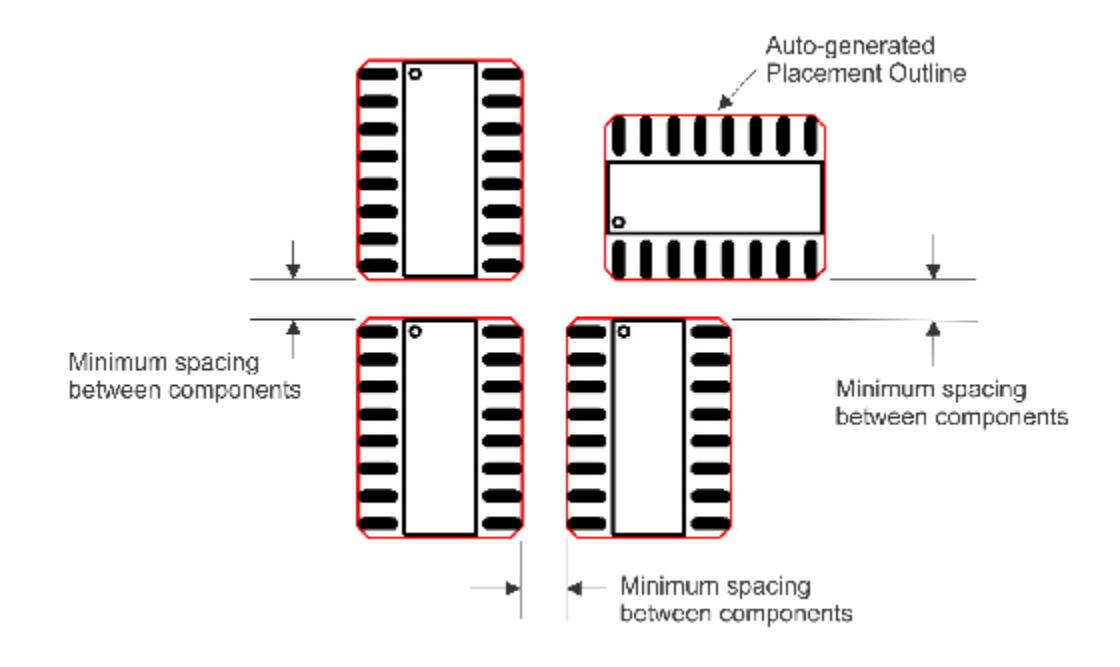
在前面的图示中,当启用放置 DRC 时,"元件间最小间距"值适用于所有情况。
SailWind Router 支持单独的间距 DRC 检查。如果在放置 DRC 操作期间启用了间距 DRC 检查,系统会同时执行两项检查。如果一个元件的 TH 或SMD 焊盘遇到另一个元件的 TH 或SMD 焊盘,并且元件的放置边框没有违反"元件间最小间距"值,则系统使用焊盘到焊盘、SMD 到SMD 或焊盘到 SMD 规则。
"元件间最小间距"值适用于表示以下层上任何封装对象最远范围的自动生成边框:
-
元件层(顶层或底层)
-
元件层的相关丝印层(丝印顶层或底层)
-
0 层(所有层)
只有一个"元件间最小间距"值必须适用于所有元件。
高级间距
虽然单个"元件间最小间距"值可能适合您的许多元件,但您可能有许多元件需要为拾取和放置过程或返工提供额外的间距。
您可以在 20 层的封装中创建自定义间距边框。软件在放置过程中使用这个更大的边框来创建元件周围的更多间距。额外的较大边框通常称为元件庭院或推挤边框。"元件间最小间距"值适用于 20 层边框之间。
在扩展层模式下,20 层变为 120 层。
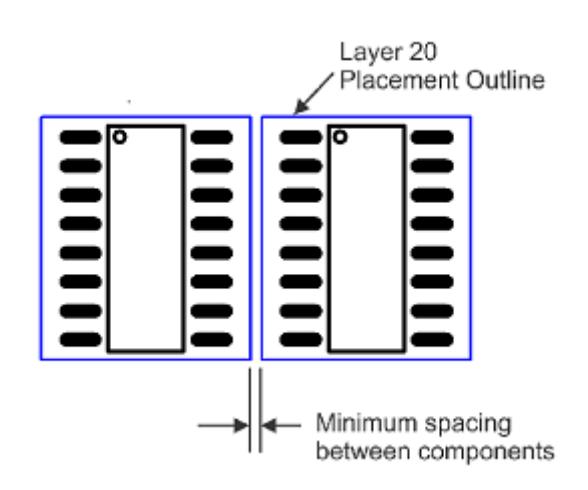
间距验证
如果您不确定元件是否已放置在您设置的设计规则之外,请运行间距设计验证检查。确保元件的所有方面(包括顶部放置和底部放置对象的颜色)都可见,因为间距放置边框检查仅验证在其检查例程期间可见且在视图中的对象。
在工具 > 选项的"设计验证"类别中设置间距检查时,请确保已选中✅"放置边框"复选框,以检查放置边框之间的"元件间最小间距"值。
操作期间检查 DRC 错误
某些操作(如手动布线和元件放置)如果违反设计规则可能会失败。如果遇到错误,您可以选择👉暂停操作并查看 DRC 错误。
🏃♂️步骤
-
右键点击👆解释最后一个错误。
-
在电子表格窗口的"错误类型"列中点击👆错误,以在状态栏中显示 DRC 错误消息并在工作区中高亮显示错误位置。
-
右键点击👆取消以恢复命令,或点击👆忽略错误继续以继续操作,尽管存在 DRC 违规。
